Windows用キーボードをMacで使うための設定
普段自宅で使用している iMac には、BootCamp 機能で Windows7 をインストールして、両 OS を切り替えて利用しています。
キーボードもそれぞれの OS 用のキーボードを使用していますが、キーボードを取り替えるのが面倒で、どちらか一つにならないかなと考えていました。
そこで、Windows 用のフルキーボードを Mac で利用できると便利だと思い、設定してみました。
なお、OS X Yosemite(バージョン10.10)で設定しています。Sierra(バージョン10.12)で設定するには、こちらの記事”Windows用キーボードをMacで使うためには!(Sierra編)”も参照してください。
Windows 用キーボードは、これです!

ロジクール社ソーラー・無線キーボード K750 です。
電池不要ワイヤレス接続なので、非常に使い勝手が良いです!
設定です
1.キーボード K750 のロジクールUnifyingレシーバーを USB へ差し込みます。
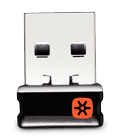
特に問題なく、iMac でキーボードが認識されました。
(すでに、Windows を利用しているので、ここまでは既に完了しています。)
2.次に、日本語キーボードとして認識させましょう。
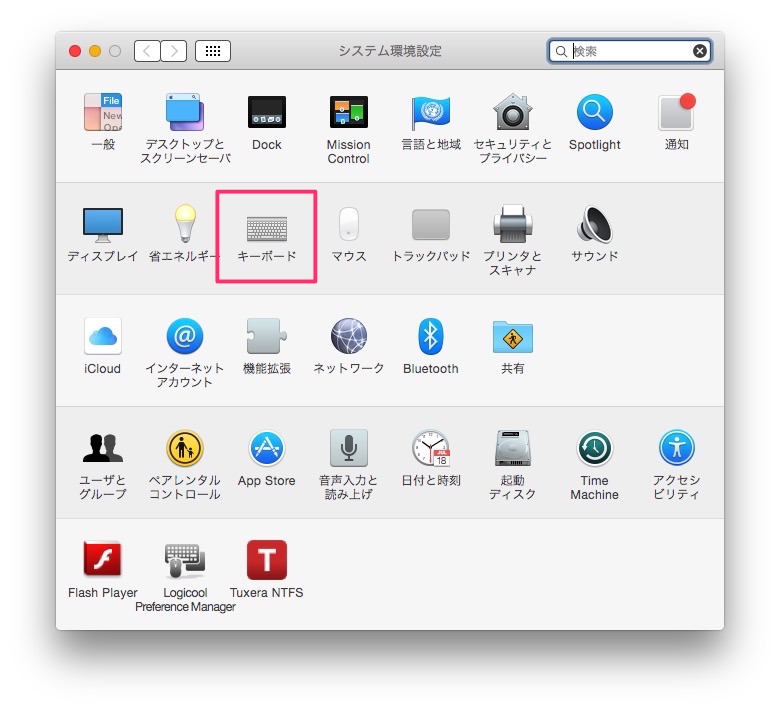
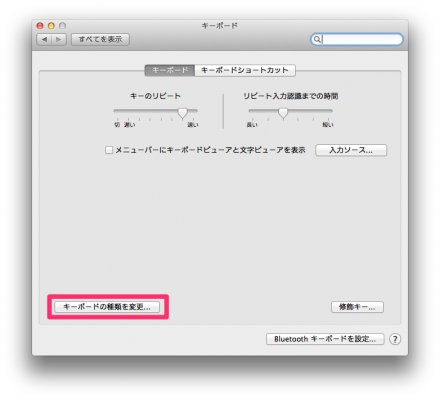
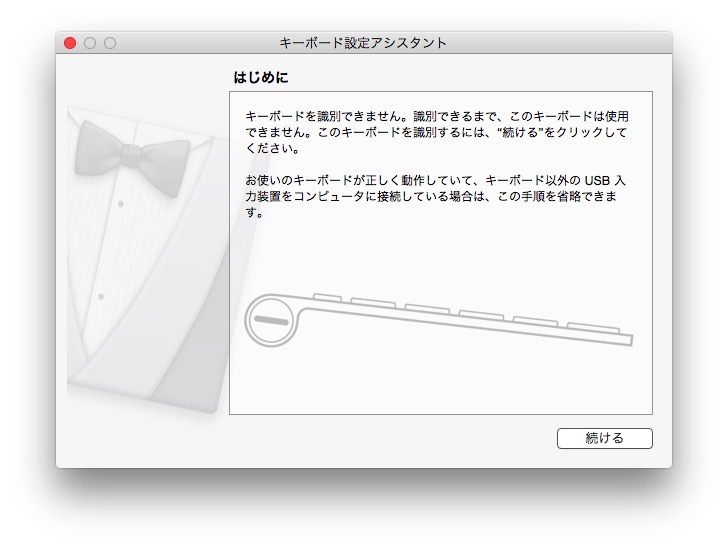
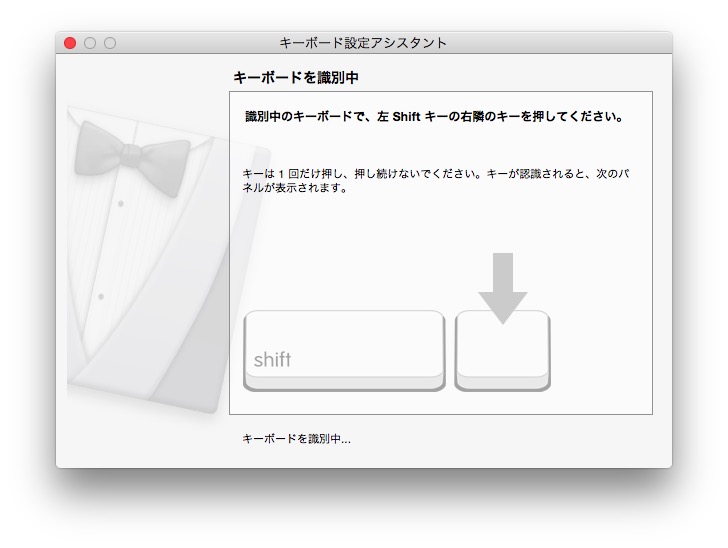
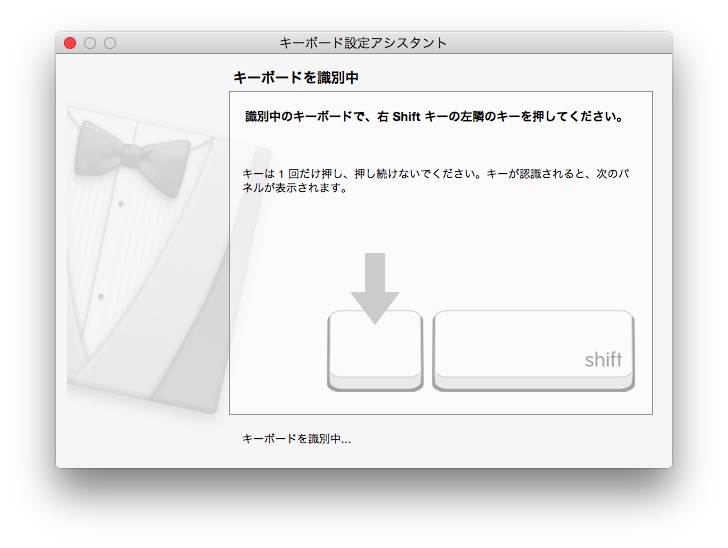
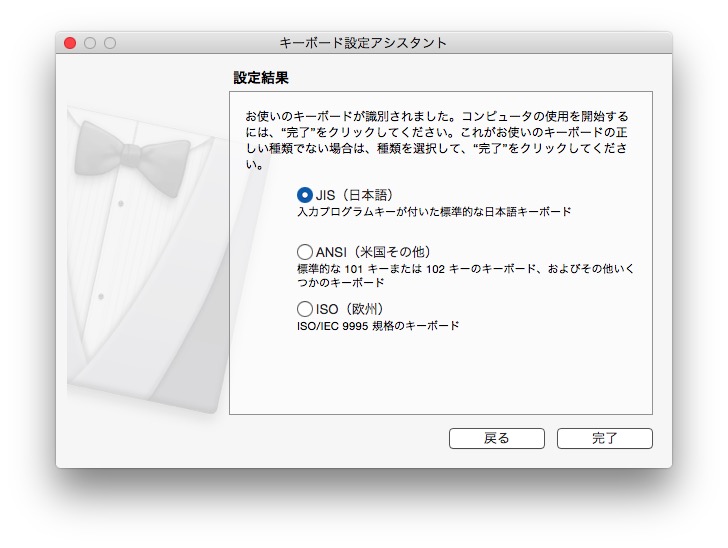
・システム環境設定から「キーボード」を選択します。
・「キーボードの種類を変更…」をクリックします。
・「続ける」をクリックします。
・左 Shift キーの右のキー(Zキー)を押します。
・右 Shift キーの左のキー(_キー)を押します。
・JIS(日本語)を選択して、完了を押します。
3.Mac 日本語キーボードに存在するスペースバーの両隣のキーに対応させましょう。
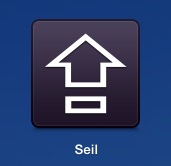
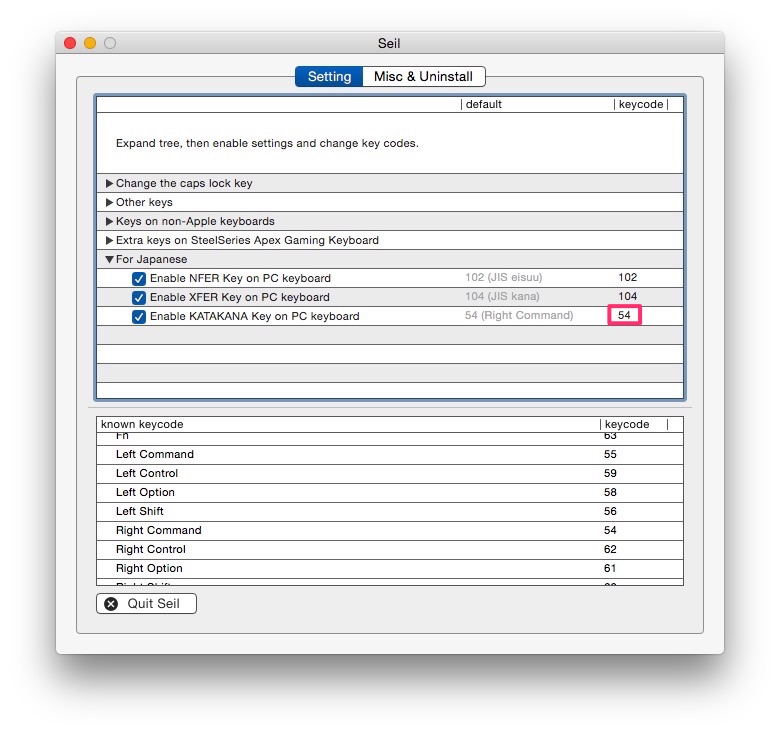
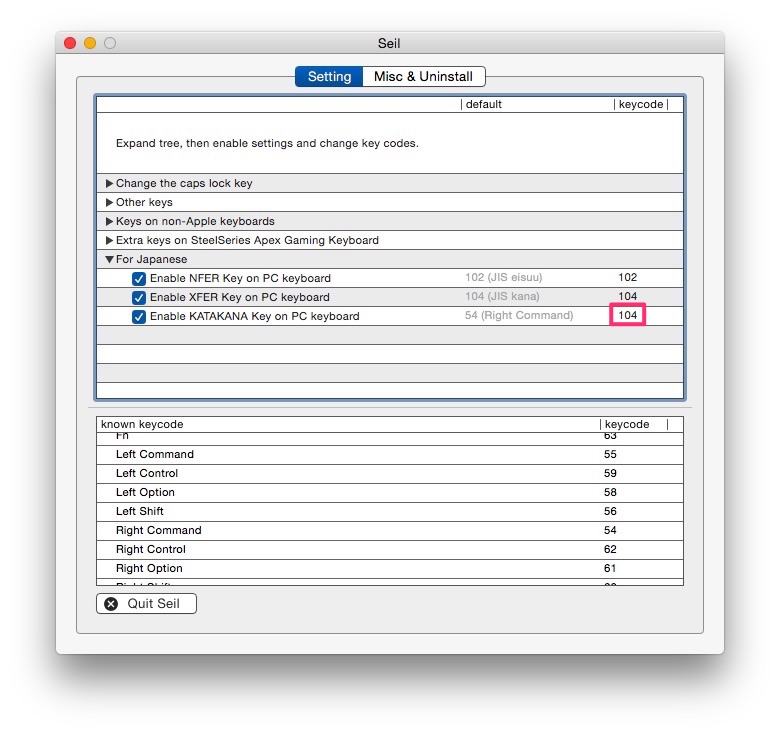
・Seil(フリーソフト)を導入して、設定します。
・Launchpad(メニュー)から Seil を起動し、For Japanese の3つをチェックします。
・Enable KATAKANA Key on PC KeybordのKeycodeを「104」に修正します。
Windows 用キーボードが、このように設定されました。

| Windowsキー | → command キーに |
| Altキー | → option キーに |
| 無変換キー | → 英数キーに |
| 変換キー | → かなキーに |
| カタカナ/ひらがな/ローマ字キー | → かなキーに |
これなら、違和感なく使用できると思います!
さらに、「Back」キーは、カーソルの左を消すキーとなり、「Del」キーは、カーソルの右を消すキーとして機能します。
これは、地味に使いやすいですね!
キーボード1台で両 OS 対応になりましたので、机の上もスッキリ、是非ご参考ください!
IT活用ならおまかせ!企業の成長をお手伝い!
ITコンサルティング オフィース絵夢


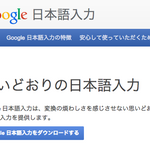


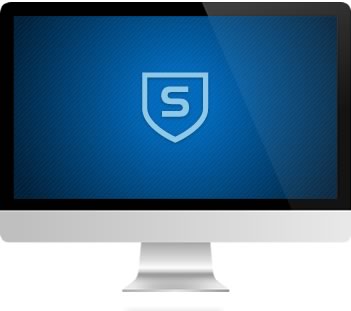

先日ウインドウズからマックに乗り換えたもので、マック超初心者です。ありがとうございます。とてもたすかりました。もう30年も前にマックを見て、いいなあ、と思っておりましたが仕事の都合で導入できませんでした。先日ついにマックを衝動買い(?)してしまいました。ところで私はDOSの頃からの一太郎派でして、マックの日本語ワープロの選択肢が殆どないことに気がつきました。マイクロソフトからのがれたいのに、私の文書ジャンルではワードしか選択肢がありません。ああ・・・。
しかし、Retinaデスプレイは美しいですね。
コメントありがとうございます!
Mac OS だと、純正の Pages があるので試してみてはいかがでしょうか。無料です。それから、ご存知かと思いますが日本語変換は、Google日本語入力が良いと思います。
こちらの記事のおかげで、設定が出来ていたのですが、macOS Sierraにしたら、どうもWindowsキーボードで今までどうりに、文字の切り替えが出来ないようなんです。
何か解決策はご存知ありませんか?
コメントありがとうございます。
私の Mac OS は、未だに Ysesemite ですので、Sierra のことは情報は持っていないのです。すみません、参考記事などがありましたら、是非ご教授くださいませ。
「command + space」でも、日本語入力切り替えができますので、当面これで凌ぐと良いかもしれませんね。
iMacレティナ21インチ OS El CapitanでMagic KeyboardとMagic Trackpadを使っています。
BootCampでWindows8を使っているのですが、ロジクール社ソーラー・無線キーボード K750で
Seil(フリーソフト)を使えば、アンダーバー( _ )、@なども入力できますか?
コメントありがとうございます。
すみません、私の Mac は Yosemite ですが、Seil では、スペースバーの両隣のキーの設定をしています。
アンダーバーと @ は、Windows でも Mac でも全く同様に入力できています。El Capitan でも同様に使えるようでしたら、教えていただけましたら助かります。
早速のご返事、ありがとうございます。ロジクール社ソーラー・無線キーボード K750のソーラーが気になって、ネットで立ち寄ったことのない「マイクロソフトストアー」を探してみました。ワイヤレスが良いとは思うのですがUSBポートにレシーバーを取り付けるなら更に安価な有線にと思っています。
(マイクロソフト 有線/USB接続/防滴 L2 Wired Desktop 600 Mac/Win Japanese Hdwr APB-00030)
Amazonで¥,2000程度です。
結果が出次第、報告させていただきます。
有線のキーボードは、確かにお安いですよね。おそらく、キーの設定は有線も無線も関係ないと思われます。結果、ご報告いただけましたらうれしいです。
大成功、完璧です!
会社で使っていたWINDOWSのキーボードを思い出しています。Magic Trackpadは普通(?)に動きました。[http://maccle.com/my-tips/random-freeze-windows8-in-bootcamp/] のお陰で、フリーズしていたインターネットエクスプローラも快調に動いています。
何か起きた時には、またお教えください。
ご報告、ありがとうございます。キーボード使用できて、またフリーズも解消ですか。おめでとうございます。良かったですね!
初めまして
WINDOWSユーザーから 今年からMacユーザーになりました
IMACを使っています
テンキーが付いて無いので ちょっと不便を感じてました
ネットで ↑のK750 Mac版を見つけたのですが 海外でしか販売していなくて
デザインがMacっぽくって すごく迷っていましたが・・・・
そして このサイトで Windows版のロジクールK750も使えることがわかり
元々 この同じキーボード持っていたので 早速 書いている通りに設定して見ました
ちゃんと使えます。
ありがとうございました
コメントいただき、ありがとうございます。ちゃんと設定できて、良かった!
K750は、ソーラーで薄型でテンキー付きなので、私も気に入っています。この記事を書いたのが、ほぼ2年前ですが、今でも有効で嬉しいです。
こんにちは。
記事拝読いたしました。
私もmacでwindowsキーボードを導入しようとしておりますので、大変参考になりました。
感謝いたします。
ところで私はmicrosoftの『Sculpt Ergonomic Keyboard for Business USB Port 5KV-00006』と言うキーボードを導入しようと考えているのですが、その際にお聞きしたい事が一つあります。
記事中で『seilアプリ』を導入する際に、『Enable KATAKANA Key on PC KeybordのKeycodeを「104」に修正します。』と言う手順がありますが、こちらの設定はキーボードにより『104』の数値に違いはありますでしょうか?
大変厚かましいお願いでは在りますが、ご教授いただけますと幸甚です。
何卒宜しくお願いいたします。
コメントいただき、ありがとうございます。
実際、Sculpt Ergonomic Keyboard for Business USB Port 5KV-00006 のキーボードは、手元にないので確認することはできませんが、Enable KATAKANA Key on PC KeybordのKeycodeを「104」もしくは「106」でお試しいただけないでしょうか。
あと、OS X Yosemite の設定ですので、Sierra だと seil が動かないと思います。今後 Sierra 対応の記事を書こうと考えております。